1. Buka aplikasi virtual box
yang kalian miliki, laluklik ‘New’
2. Klik ‘Next’
3. Pada tahap ini isi
‘KolomNama’ sesuai dengan keinginan kalian, lalu pada ‘Kolom Operating System dan Version’ isikan dengan other saja, lalu klik ‘Next’
5. Pada bagian memory ini,
ikuti saja kapasitas yang diberikan (default), klik ‘Next’
6. Klik ‘Next’
7. Klik ‘Next’
8. Klik ‘Next’
9. Klik ‘create’
10. Klik ‘create’
11. Virtual Mikrotik yang
kalian buat telah terbentuk, sekarang klik ‘Network’
12. Pilih ‘Bridge Adapter’
untuk kartu jaringan 1
13. Pilih ‘Internal Network’
untuk kartu jaringan 2, lalu klik ‘Ok’
14. Klik ‘Storage’
15. Klik Empty>gambar disc
disebelah kanan>choose virtual cd/dvd file>masukan/pilihiso>OK
16. Klik ‘Start’
untuk memulai menginstall
17. Proses (loading) mesin
18. Tunngu loading
19. Tekan ‘a’ pada keyboard
20. Tekan ‘I’ lalu ‘y’ pada
keyboard
21. Tekan ‘y’ lagi
22. Proses
instalasi sedang berjalan, harap ditunggu hingga selesai
23. Tekan ‘enter’ untuk
reboot
24. Setelah reboot selesai
kalian akan kembali pada tampilan berikut, jangan ulangi langkah-langkah yang
sebelumnya
25. Klik ‘Devices>cd/dvd
devices>hilangkan centang pada mikrotik 5.18.iso
26. Klik ‘Force Unmount’
27. Klik ‘Machine’
28. Klik ‘Insert ctrl-alt-del
29.Lalu mesin akan reboot
lagi, dan masuk pada tampilan login
Pada tampilan login,
isi kandengan ‘admin’, untuk passwordnya boleh diisikan boleh juga tidak, tekan
‘enter’
30. Ini adalah mikrotik yang
telah selesai diinstal, tekan ‘enter’





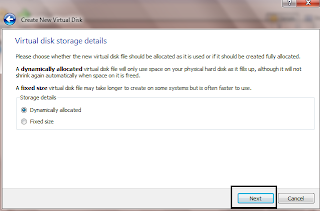





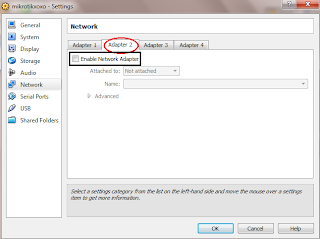

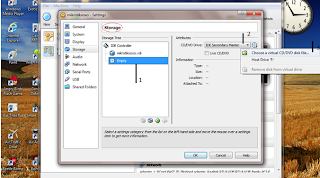
















0 komentar: